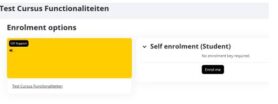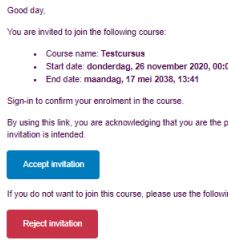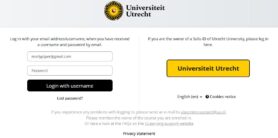Student
ULearning handleidingen
Er zijn voor deelnemers van ULearning twee situaties mogelijke om in te loggen.
- Je bent een deelnemer met een solis-id (een account van de Universiteit Utrecht)
- Je bent een deelnemer zonder solis-id (een zogenaamd ‘lokaal moodle account’)
————————————————-
Met een solis-id
- Deelnemer ontvangt een invitation of link met optioneel een wachtwoord van de docent
- Deelnemer klikt de link aan en komt terecht op de inlogpagina met ‘log hier in met je solis-id’
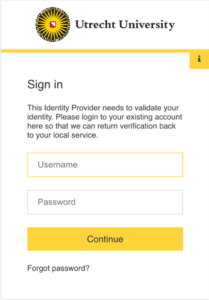
Log hier in met je solis-id
- Deelnemer logt in met het solis-id:
- Indien solis-id actief is, juiste password en Multifactor authenticatie (via NetIQ of Authenticator) juist ingesteld is dan zie je het ULearning: Dashboard en kun je jouw cursus zien.
- Indien solis-id inactief is of onjuiste password gebruikt wordt krijg je melding ‘login failed’
- neem bij problemen contact op met de servicedesk UU via 030 – 253 45 00 of servicedesk@uu.nl en geef aan wat er mis gaat.
- Vermeld in ieder geval de volgende informatie: cursusnaam, solis-id (geen ww), startdatum cursus (i.v.m. evt. urgentie), indien bekend of MultiFactor authenticatie is ingesteld (netIQ of authenticator)
Zonder solis-id:
- Deelnemer ontvangt e-mail van het noreply.ulearning@uu.nl (controleer evt. spammail) met de link naar de cursusomgeving én username + password.
- Deelnemer klikt op de link en komt uit bij inlogpagina ULearning en kiest voor de inlogmethode aan de linkerkant, waar gevraagd wordt om een username en password.
- Vul vervolgens het verkregen username en password in. Check onderstaande tips als dit niet lukt.
- Tip 1: typ het wachtwoord over in plaats van kopiëren vanuit de e-mail
- Tip 2: kies voor ‘forgot password’ en je ontvangt opnieuw een e-mail met een nieuw wachtwoord waarmee inloggen hopelijk wel goed gaat.
- Indien e-mail niet ontvangen: mail naar ulearning-support@uu.nl
Student handleidingen
Persoonlijke instellingen
Hoe kan ik mijn profiel wijzigen?
Log je in met een solis-id, dan kan je je gegevens niet aanpassen. Wil je hier iets in wijzigen, neem dan contact met de key-users.
Hoe kan ik mijn persoonlijke voorkeuren aanpassen?
Klik op je naam in de rechterbovenhoek van je scherm en klik vervolgens op ‘Voorkeuren’. Hier is het mogelijk om verschillende voorkeuren in te stellen zoals de taal van het platform en instellingen omtrent notificaties.
Navigeren door de cursus
Hoe kan ik het beste door de cursus navigeren?
Klik op een activiteit om deze te doorlopen. Het is mogelijk om activiteiten aan te klikken aan de linkerkant in de uitklapbare cursusindex, of door binnen een activiteit op de pijl of naam van de volgende activiteit (onderaan in het scherm te klikken) . Via de pijlen kan je door de verschillende activiteiten klikken binnen één leereenheid.
Hoe kom ik terug op het cursusoverzicht?
Als je door deze cursus navigeert, kun je altijd teruggaan naar de cursus door links in de cursusindex (uitschuifbare menu) op de titel van een leerunit te klikken.
Hoe kom ik terug naar het Dashboard van ULearning als ik deelneem aan een cursus?
Als je terug wilt naar de startpagina, kun je altijd linksboven op het logo van de Universiteit Utrecht klikken. Of klik je boven op ‘Dashboard’ of ‘My courses’.
Deelnemen aan een cursus
Hoe plaats ik een opmerking?
Je kunt een opmerking plaatsen in een activiteit door rechts het uitklapmenu te openen en in het tekst vak van ‘Social Comments’ je opmerking te plaatsen. Dit tekstvak staat rechts naast de activiteit maar is niet in elke activiteit aanwezig. Druk op ‘Post’ om deze te plaatsen. Interactie door het plaatsen van een opmerking is vrijwillig, maar aan te bevelen.
Hoe plaats ik een onderwerp op een discussieforum?
Je kunt een onderwerp toevoegen aan het discussieforum door op ‘Voeg een nieuw discussieonderwerp toe’ te klikken. Soms is deelname aan een discussieforum verplicht en soms is het niet mogelijk om zelf discussieonderwerpen toe te voegen. Lees hierom de instructie van de activiteit goed door.
Hoe dien ik een opdracht in?
Ga naar de desbetreffende activiteit in de cursus en klik op ‘Voeg inzending toe’ aan de onderkant van het scherm. Sleep in het volgende venster het bestand dat je wilt verzenden naar het vak of typ de tekst in. Klik vervolgens op ‘Wijzigingen opslaan’.
Hoe kan ik contact opnemen met mijn medecursisten?
Klik op je naam in de rechterbovenhoek van je scherm en klik op ‘Berichten’. In het zoekbalkje is het mogelijk om een naam in te typen van een medecursist. Wanneer je deze gevonden hebt kan je op de naam van de persoon klikken en vervolgens een bericht schrijven in het tekstvak.
Wat is het verschil tussen het plaatsen van een opmerking en een onderwerp of reactie op het discussieforum?
Het plaatsen van een opmerking naast een leeractiviteit is vrijwillig. Het plaatsen van een reactie op een discussieforum is vaak verbonden aan een opdracht. Soms is deelname aan een discussieforum verplicht. Een discussieforum werkt daarnaast met onderwerpen, waaronder reacties op het onderwerp als lijst worden weergegeven.
Mijn voortgang aan de bovenkant van het scherm verandert niet, maar ik heb veel activiteiten voltooid. Wat is er mis?
Het is mogelijk dat je bent vergeten om op de knop ‘Voltooien’ in de leeractiviteit te klikken. Keer terug naar de leeractiviteiten die je al hebt voltooid en klik op de knop ‘Mark as done’.
Als je studievoortgang nog steeds niet verandert, neem dan contact op met je e-moderator. Het kan zijn dat het voor sommige activiteiten niet mogelijk is om de opdracht handmatig te voltooien of dat er aan bepaalde voorwaarden voldaan moet worden voordat de opdracht voltooid kan worden.
Waar kan ik mijn resultaten vinden?
Klik op je naam in de rechterbovenhoek van je scherm en klik vervolgens op ‘Cijfers’. Klik daarna op de desbetreffende cursus. Dit geeft je een overzicht van je voortgang in de cursus.
Hoe lang na de voltooien van de cursus heb ik toegang?
Meestal heb je toegang tot de cursus gedurende tenminste vier weken nadat de cursus is voltooid. Dit verschilt per cursus. Mail naar ulearning-support@uu.nl voor meer informatie. Vermeld hierbij de cursus waar je aan deelneemt.
Help
Mijn vraag is niet beantwoord in deze handleidingen, wat moet ik doen?
Neem dan contact op met je e-moderator of e-mail ulearning-support@uu.nl.
Ik zou graag een vraag met antwoord toevoegen aan deze handleidingen, wat moet ik doen?
Stuur een e-mail naar ulearning-support@uu.nl.